文章目录 二.开始折腾
三.功能介绍
四.拓展
五.后记
2.永久挂载硬盘
六.总结七.附
最近在海鲜市场搞了一台几年前的“矿渣”玩客云玩玩,打算刷成一个Linux小主机体验下载器和docker应用,重点是能够锻炼动手能力,撰写此篇,记录一下整个流程。
介绍 本次的主角是玩客云,在海鲜市场搜索wky 网心云 老母鸡等关键词可以搜到,价格在30元左右,笔者买的这款是已绝育(已解绑)的玩客云。
在此介绍一下玩客云
玩客云是迅雷旗下网心科技面向个人用户推出的共享计算智能硬件,它本身是个私人云盘:提供畅快下载、随存随取、文件管理、远程操控、多媒体娱乐等功能,安全可靠、无限扩容。除此之外,借助玩客云,无数个人用户还可以将家中闲置带宽、计算、存储等资源分享出来,并最终被转化共享计算服务,可以大大降低互联网企业的运营成本。—摘自百度
玩客云主体

玩客云配置如下图:
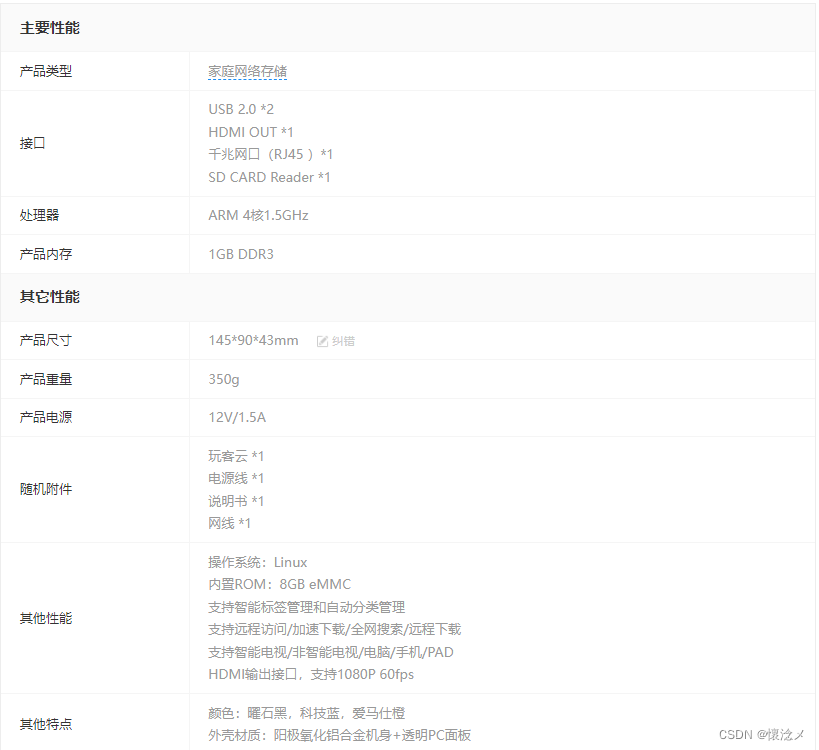
一.准备工作 1.硬件准备

(原图
2.软件准备 二.开始折腾 1.烧录系统固件 软硬件准备好之后,就可以开始刷固件了。
首先拆机,准备短接触点,进入板载bios,笔者的机器是1.3版的,所以短接如图所示位置

1.0版短接如下图所示位置

1.0(旧版)和1.3(新版)的区别
玩客云不通电,USB双工头线,一头连接电脑,一头连接到玩客云靠近hdmi接口的usb接口,这时,电脑打开USB_Burning_Tool烧录工具,点击“文件”-“导入烧录包”选择s805_flash_snail.img后如下图:
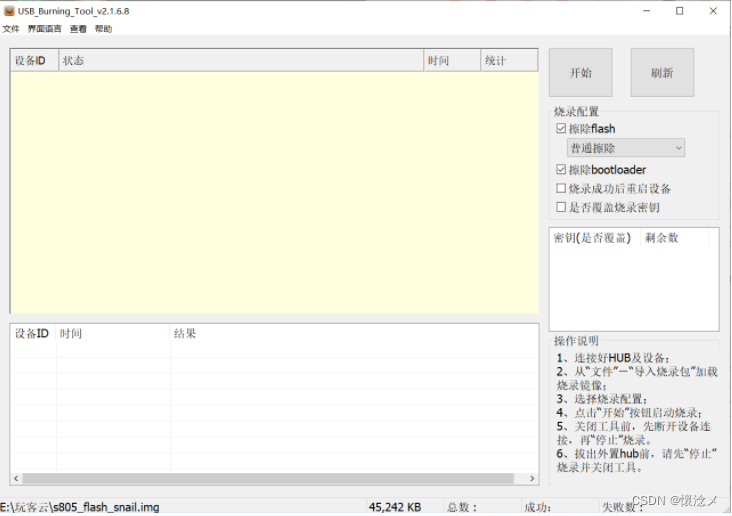
这时,考验我们动手能力的时候到了,我们一手用镊子按住触点,一手给玩客云通电,直到软件显示连接成功,就可以松手了,这时就开始烧录了。
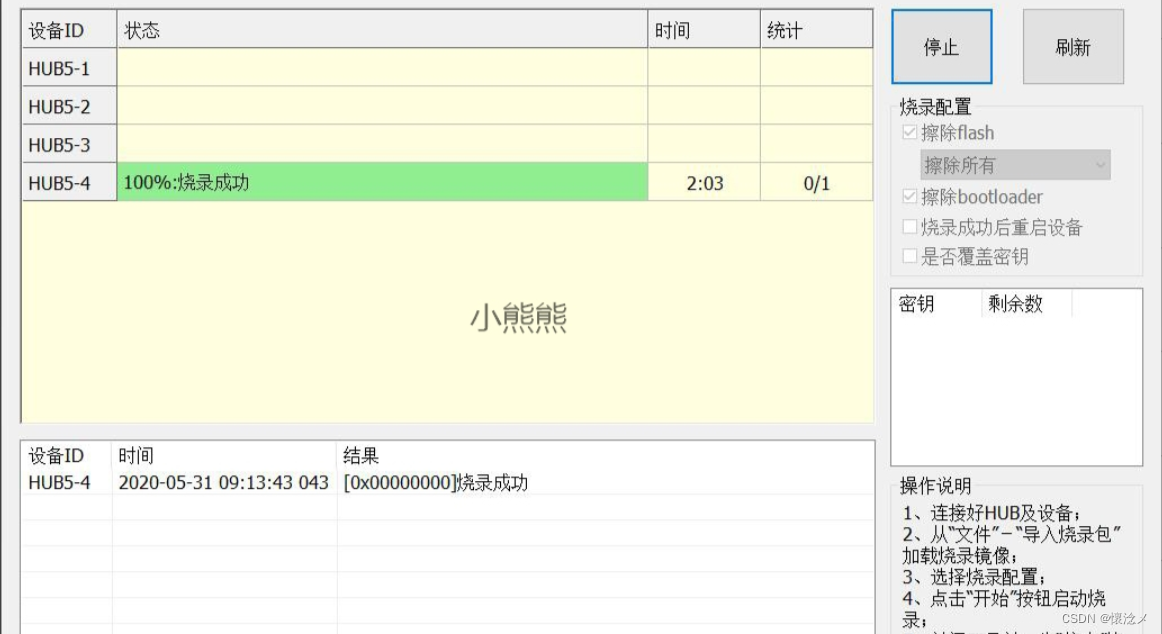
烧录成功后,点击“停止”,退出软件,拔掉玩客云电源,至此系统固件烧录完成。
2.刷入系统 1.准备镜像 拿出之前准备好的U盘,连接到电脑,打开USB Image Tool,点击“restore”后选择镜像文件后,选择“是”开始写入镜像到U盘。

写入完成后,会发现U盘名称变成了BOOT。
2.刷入镜像 把U盘插入到玩客云离网口近的位置,把玩客云网线与路由器WAN口连接,重新对玩客云通电,通电后,玩客云显示蓝色灯亮,后闪亮,最后熄灭。可以到系路由器管理界面找到名称为“ONECLOUD”的设备,记录下它的IP
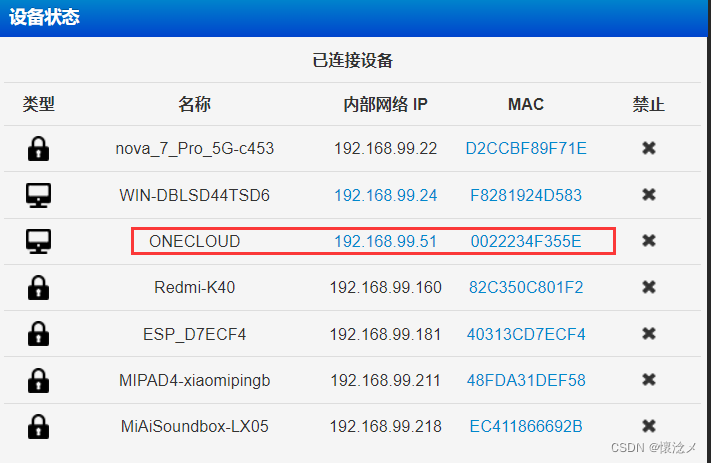
输入IP地址后,进入到玩客云后台管理界面。
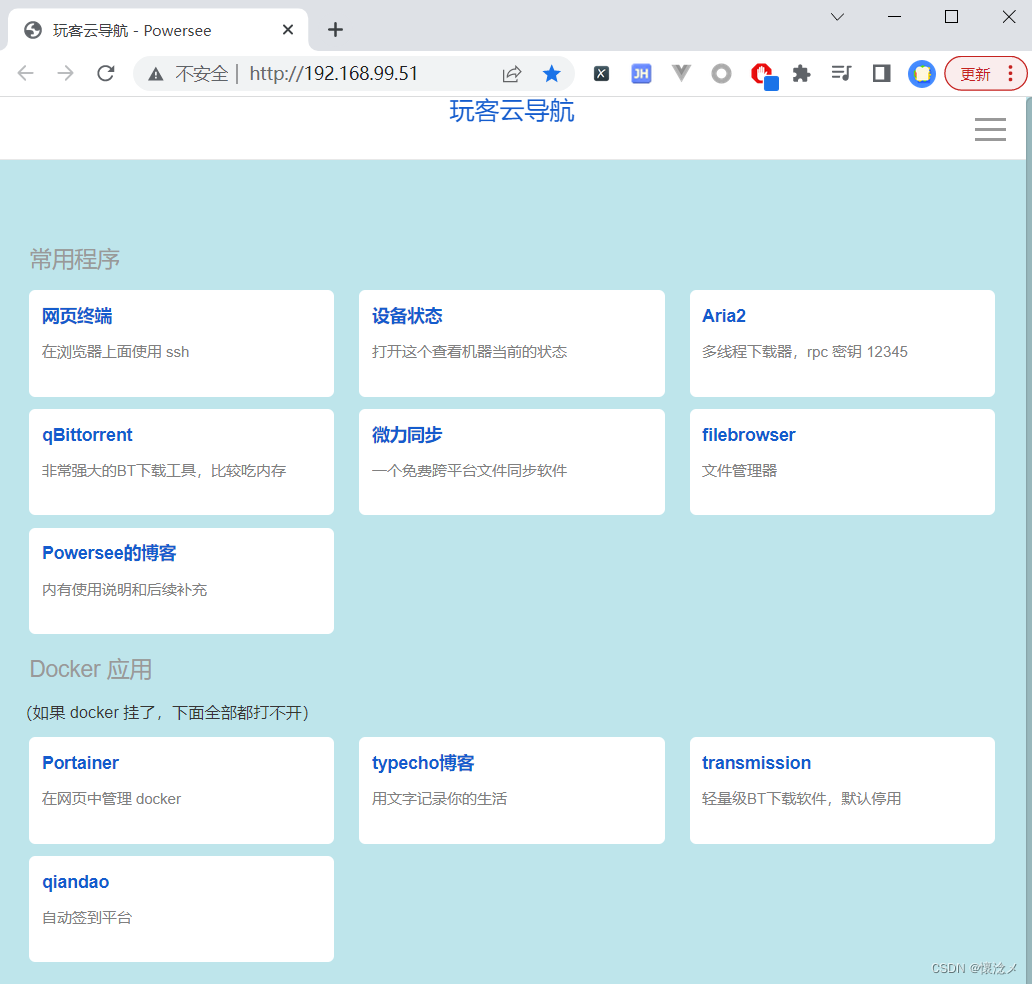
这是powersee大神修改后的Armbian系统,,respect!此系统自带docker,不需要我们手动安装,自带软件也是相当强大,在此不赘述。
确定系统没问题了,就可以把系统刷入到玩客云里了。
3.刷入镜像到系统 打开SSH工具(笔者使用XShell,也可以用final shell、putty )配置连接参数,主机写玩客云的IP,端口号22,协议是ssh。
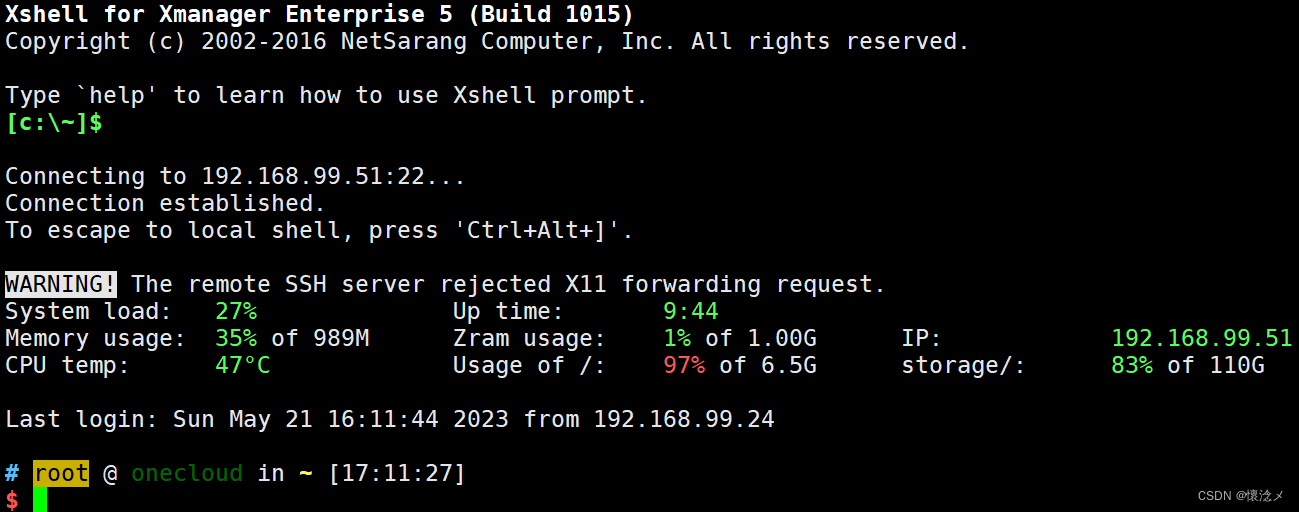
执行以下命令写入到系统(EMMC),执行一键刷入脚本。
cd /boot/install && ./install.sh
出现下图所示的提示后,我们把玩客云断电,拔掉U盘,重新通电。
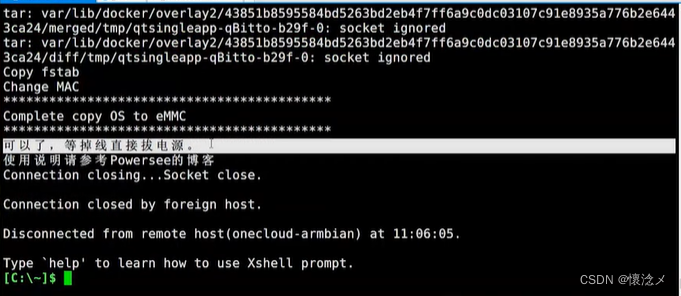
重新用ssh工具连接到玩客云,玩客云所有功能正常,至此,玩客云系统固件就刷完了。
三.功能介绍 1.网页终端 一款网页ssh工具,可以脱离ssh工具,方便地管理我们的玩客云。
用户名:root
密码:powersee233

2.设备状态 顾名思义,查看设备运行参数,是一款雅黑PHP探针
雅黑PHP探针可以实时查看服务器硬盘资源、内存占用、网卡流量、系统负载、系统时间等信息。同时,雅黑PHP还可以查看服务器IP地址,Web服务器环境监测,PHP等信息,功能比较强大。
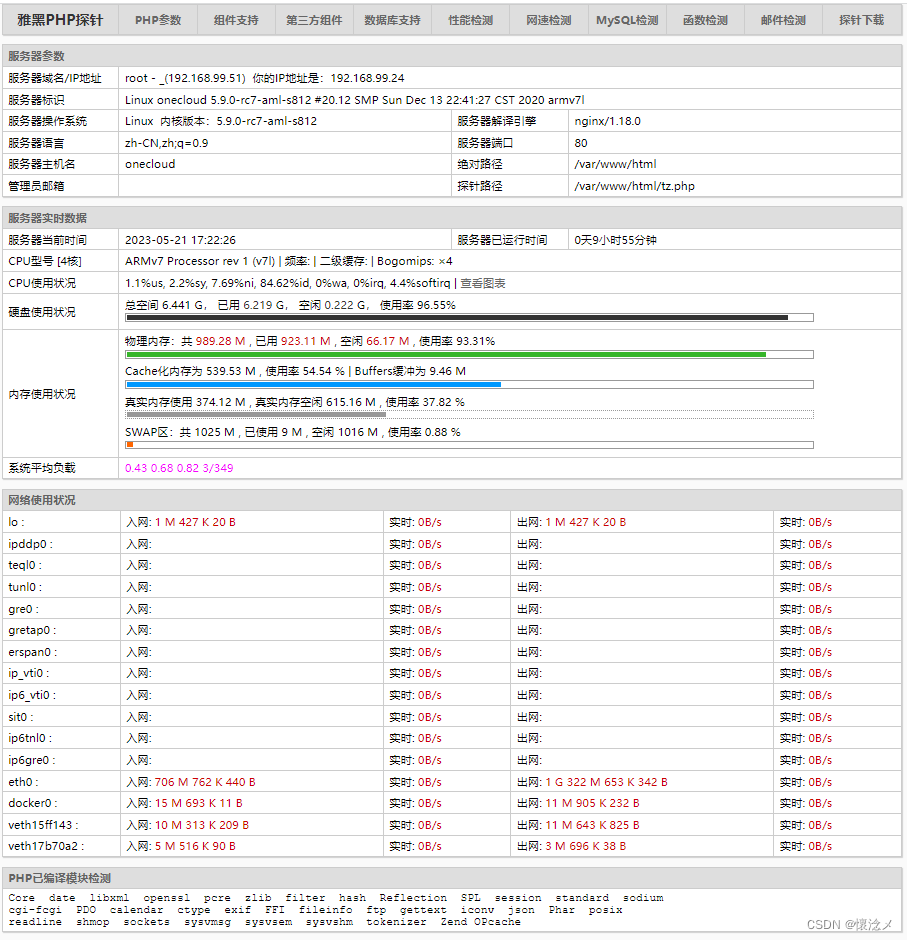
3.AriaNg Aria2-AriaNg是一款开源、跨平台、轻量级全能下载器,支持 HTTP/HTTPS、FTP、SFTP、BitTorrent 和 Metalink 协议,拥有众多第三方支持插件,被誉为「下一代下载工具」。
RPC 密钥:12345
值得一提的是,使用之前请先输入RPC 密钥
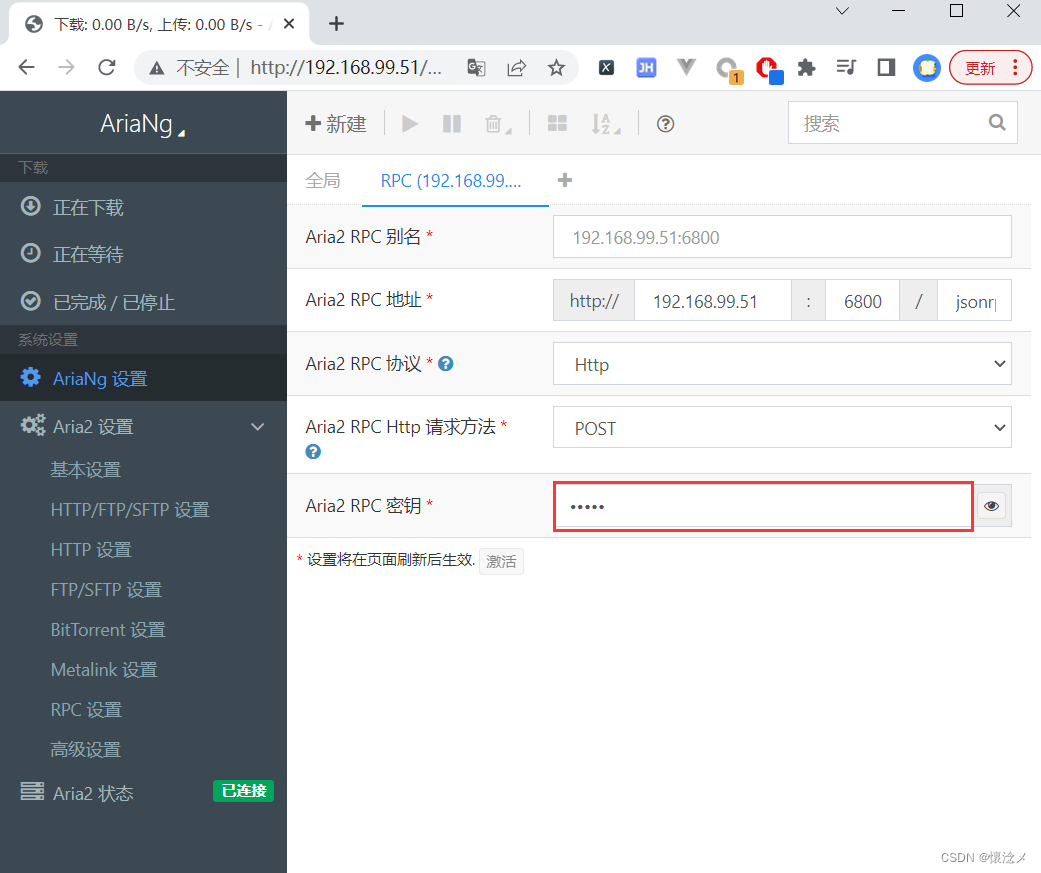
4.qBittorrent qBittorrent 是一个新的轻量级 BitTorrent 客户端,可运行于 Linux 及其他可能系统,它简单易用,漂亮的外观,功能强大。现在它可以被视为一个良好的替代其他 BitTorrent 软件的客户端。
用户名:admin
密码:adminadmin
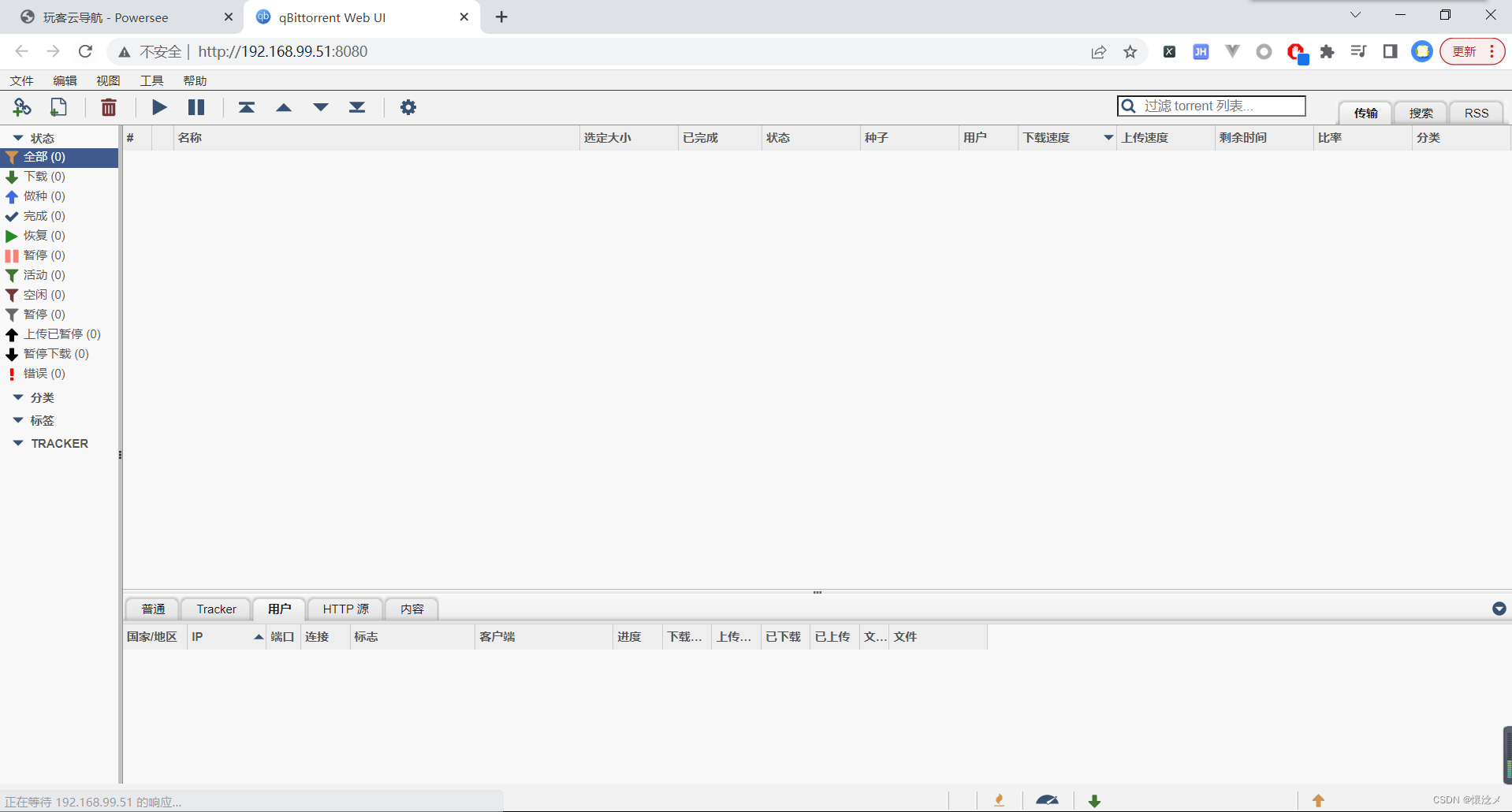
5.微力同步 微力同步 一款高效的数据传输工具 简单易用的多平台文件同步软件
这个软件还未搞懂
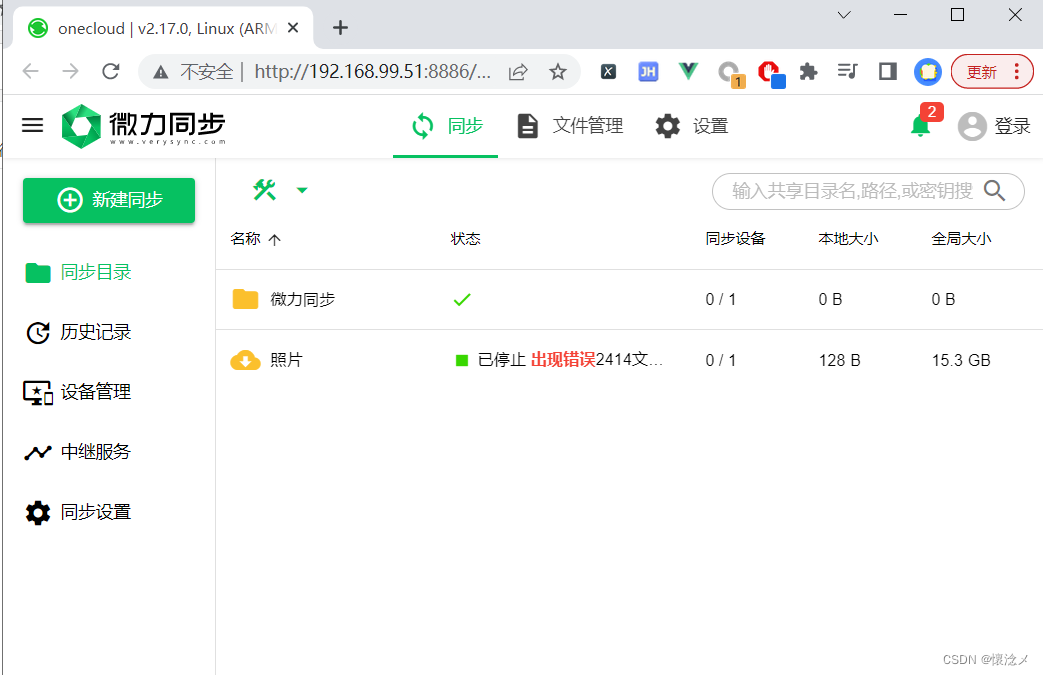
6.filebrowser File Browser(文件浏览器)是一种基于GO语言开发的开源轻量级文件管理系统,它能够在浏览器上管理你的文件,让您可以在浏览器上使用查看、下载、修改等各种功能。 你可以把它当作私有云盘来使用。
用户名:admin
密码:admin

7.Portainer portainer是一个可视化docker操作工具,可以不用写docker命令实现容器的生命周期进行管理,方便的实现容器的创建、运行、停止、暂停、恢复、删除、复制等。
用户名:admin
密码:powersee
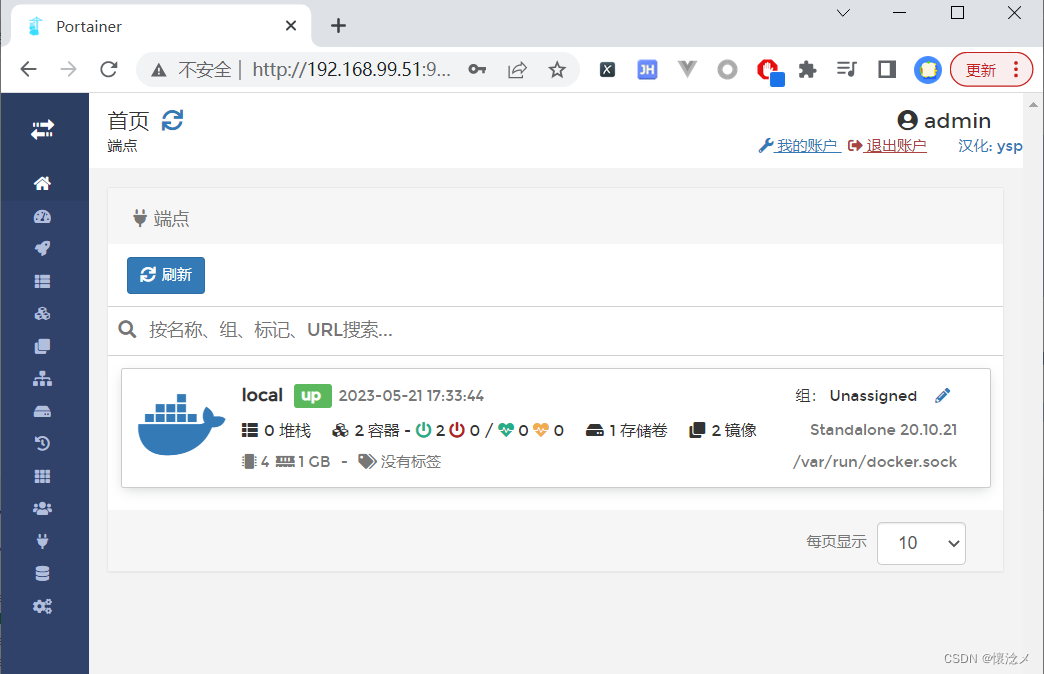
我在此删除了原版的typeho播客、transmission、qiandao镜像,安装了Alist,后文会介绍。
四.拓展 1.添加Alist File Browser(文件浏览器)是一种基于GO语言开发的开源轻量级文件管理系统,它能够在浏览器上管理你的文件,让您可以在浏览器上使用查看、下载、修改等各种功能。 你可以把它当作私有云盘来使用。
1.介绍 AList是一个支持多种存储,支持网页浏览和 WebDAV 的文件列表程序,由 gin 和 Solidjs 驱动。简单的来说就是能够帮助你管理各种网盘应用,类似于CloudDrive,AList除了支持网盘存储之外,还支持对象存储,本地存储,FTP等等。
2.安装 在终端中执行以下命令开始安装Alist
docker run -d --restart=always -v /etc/alist:/opt/alist/data -p 5244:5244 -e PUID=0 -e PGID=0 -e UMASK=022 --name="alist" xhofe/alist:latest
安装完成后会输出一串md5
使用命令查看一下docker进程,确定进程是否存在。
docker ps -l

3.配置 3.1查看密码 在终端输入以下命令,查看一下alist的默认密码,记录一下。
docker exec -it alist ./alist admin
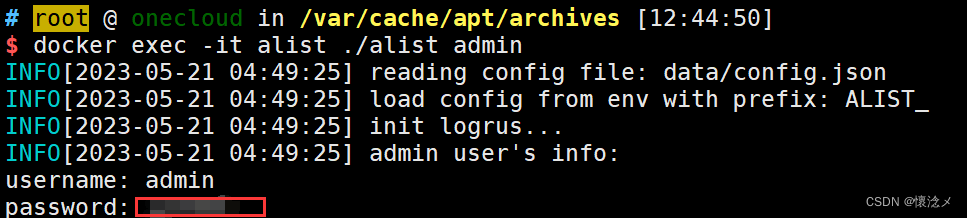
3.2修改密码 在浏览器打开
玩客云IP
:5244进入alist的前台页面,比如我的alist主页地址是:http://192.168.99.51:5244/

点击最下方的“管理”,进入“个人资料”tab,修改密码。
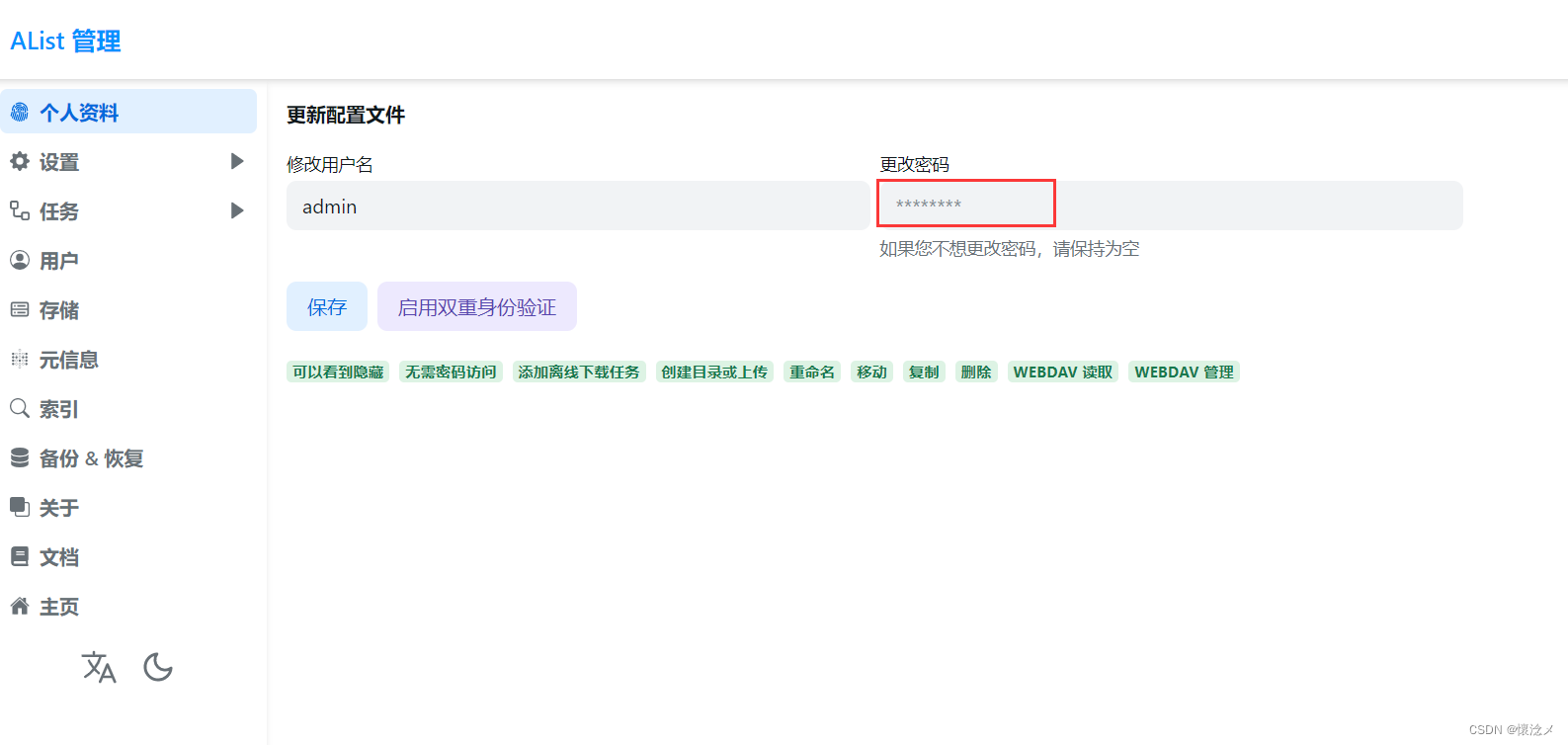
如果密码忘记,可以用3.1的方式查看密码。
3.3添加存储 这里以阿里云盘为例,演示在alist中添加阿里云盘。
点击“存储”后,再选择阿里云盘Open(不要选择阿里云盘因为已经废弃,不再维护了),按照图中的进行修改配置。

重点在于下发的“刷新令牌”
访问扫码获取阿里云盘的刷新令牌Token https://alist.nn.ci/zh/guide/drivers/aliyundrive.html
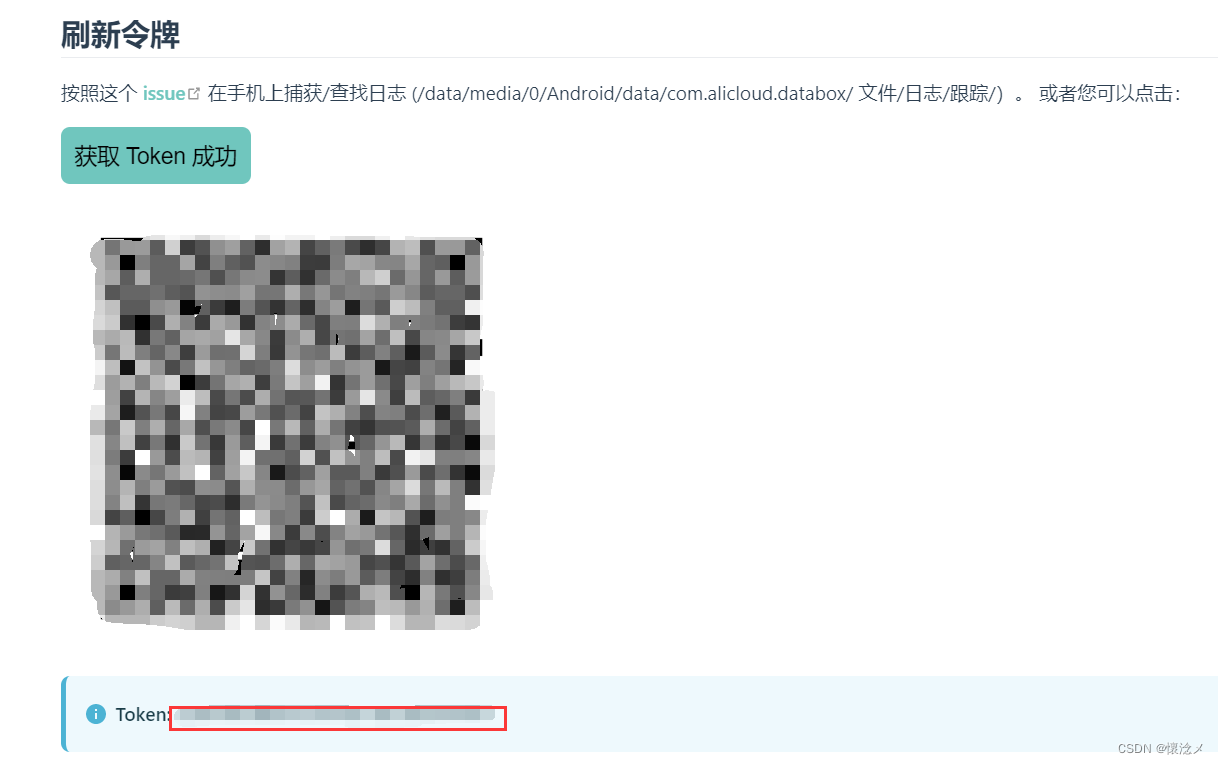
最后,回到alist,点击添加,可以在存储中看到我们添加的阿里云盘。
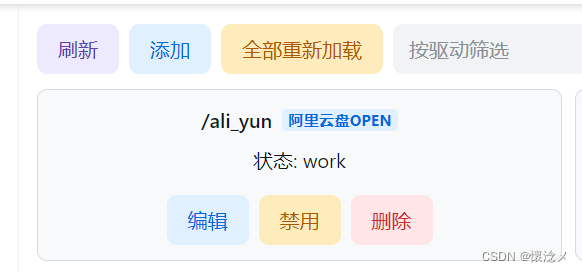
访问http://192.168.99.51:5244/ali_yun就能进入到我们的阿里云盘了。
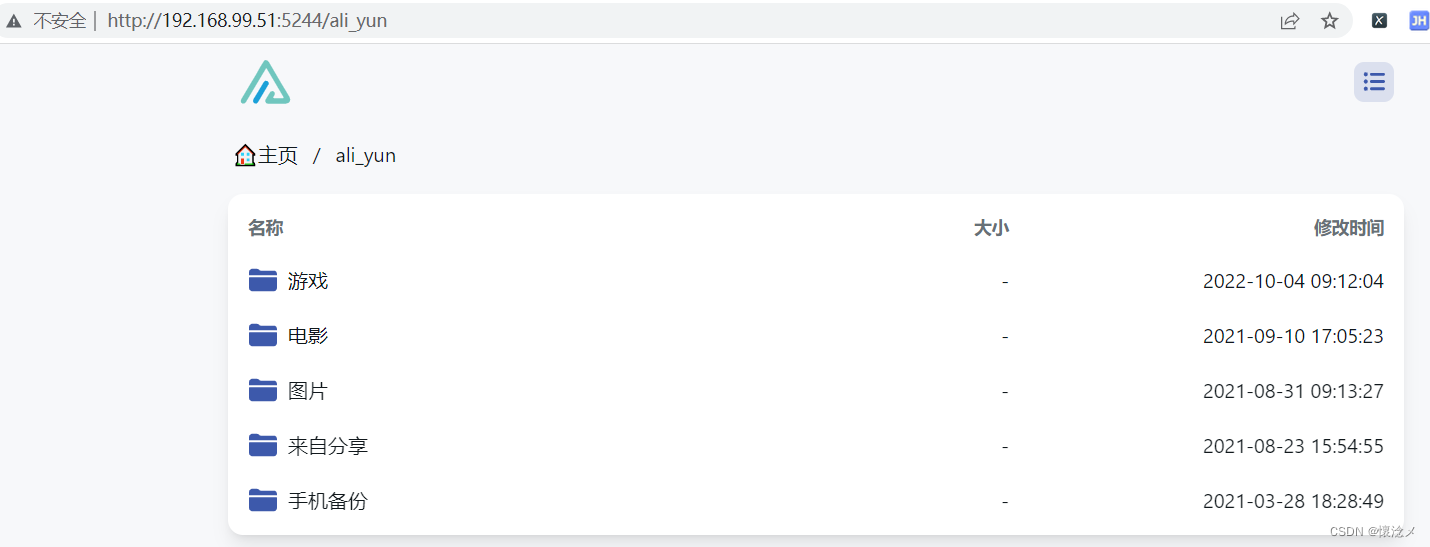
同理,可以挂载其他网盘,在此不做赘述。
五.后记 1.设置静态IP 当我们重启过设备就会发现,玩客云的IP变了,这会导致我们用shh工具连接它的时候,需要重新配置IP,使用下面的方法,可以将玩客云IP设置为静态IP,以后再断电重启IP都不会变啦。
